Per Menüleiste und AudioSwitcher
Headset am Mac: Ton-Ein- und Ausgabe schnell umschalten
Seitdem wir uns für den Einsatz des geräuschunterdrückenden PowerConf H700 von Anker entschieden haben – unsere Erfahrungen zu dem aktuell 30 Euro günstiger erhältlichem Headset haben wir hier notiert – stört uns eine Kleinigkeit der ansonsten sehr angenehm zu nutzenden Kombination aus Kopfhörern und Mikrofon.
Wurden diese einmal als aktive Ein- und Ausgabegeräte in den Audio-Einstellungen des Mac-Betriebssystems festgelegt, gilt diese Konfiguration auch dann noch, wenn das HeadSets wieder in seine Ladebasis gesteckt wurde.
Dies ist nicht optimal, da wir nicht nur den Kopfhörer, sondern hin und wieder auch die Audio-Ausgabe des iMacs selbst benötigen. Wir wollten daher wissen: Wie lässt sich schnellstmöglich zwischen mehreren Eingabequellen und Ausgabe-Geräten hin und her schalten? Apples Kurzbefehle, die hier eigentlich als erste Anlaufstelle prädestiniert wären, waren leider nicht in der Lage eine brauchbare Lösung zu liefern.
Mit Bordmitteln und Option-Klick
Wie es sich gehört haben wir uns zuerst an den von macOS angebotenen Bordmitteln versucht. Wer in den Systemeinstellungen den Bereich „Ton“ betritt kann hier ein Häkchen bei „Ton in der Menüleiste anzeigen – immer“ setzen. Anschließend taucht in der Mac-Menüleiste ein kleiner Lautsprecher auf, der den direkten Zugriff auf die Ton-Einstellungen zulässt und euch den Umweg über das Kontrollzentrum erspart.
Wird dieses Symbol nun mit gedrückter Alt- bzw. Option-Taste gedrückt, klappen sich alle vorhandenen Ein- und Ausgabegeräte aus und können direkt angewählt werden.
Bei gedrückter Alt-Taste klappen auch die Eingabegeräte auf
Mit AudioSwitcher und Kurzbefehl
Noch einen Zacken komfortabler geht es mit der für 2 Euro im Mac App Store erhältlichen Menüleisten-Anwendung AudioSwitcher. Diese gestattet euch das Anlegen von Tastaturkurzbefehlen, die beliebige Ein- und Ausgabegeräte aktivieren können.
AudioSwitcher kann noch viel mehr, dient uns aber gerade dazu mit Command+Alt+Control+Ä die Ausgabe an das Bluetooth-Headset weiterzuleiten, und nach dem Druck auf Command+Alt+Control+Ü den Ton wieder über die Lautsprecher des iMac auszugeben.
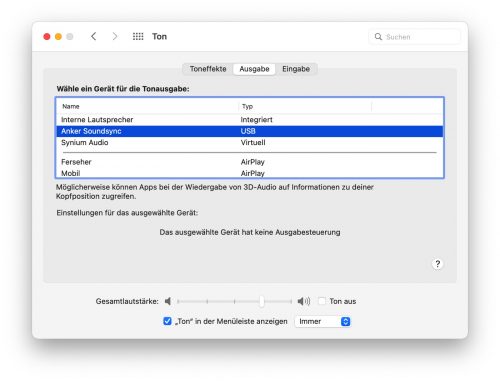
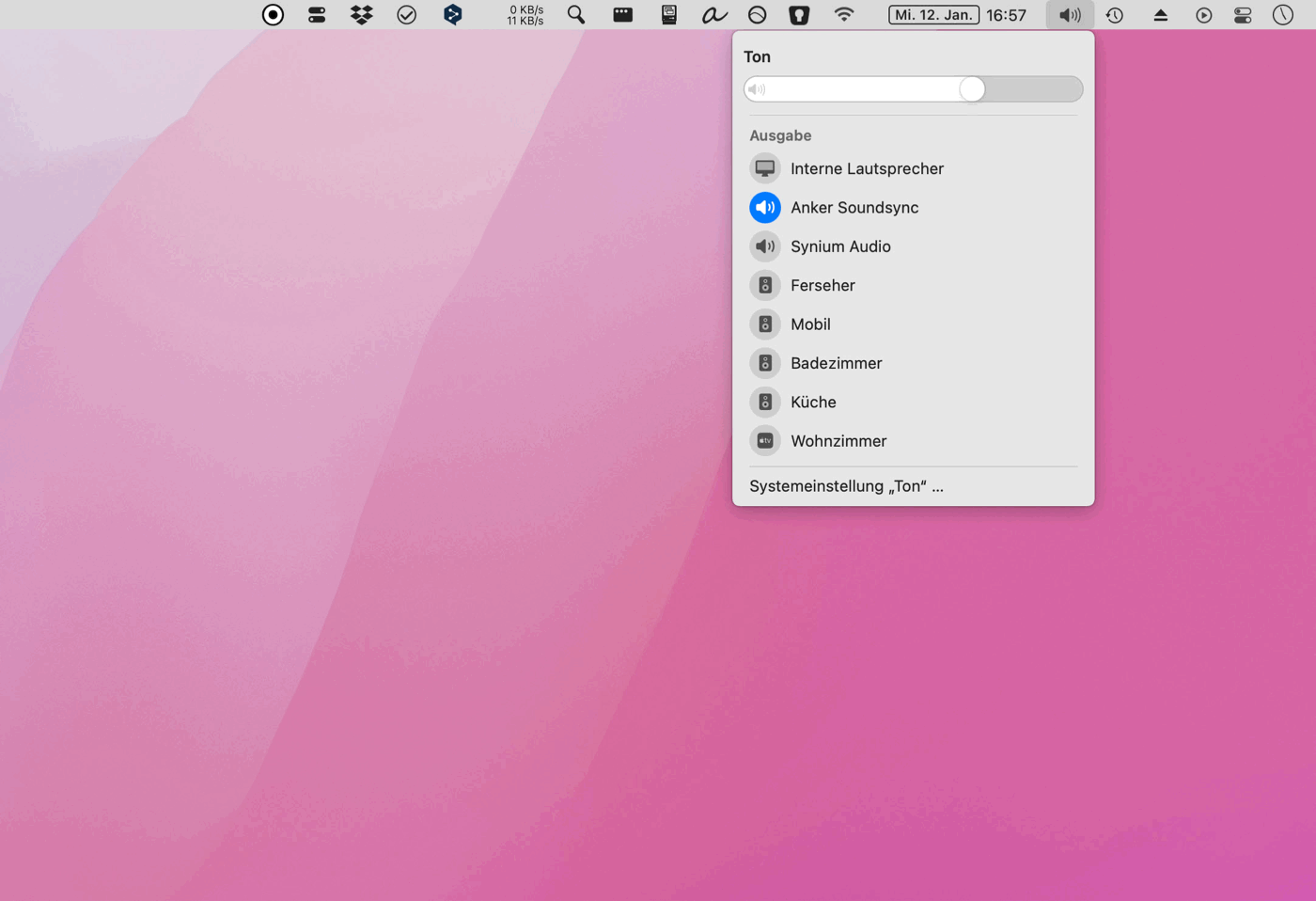
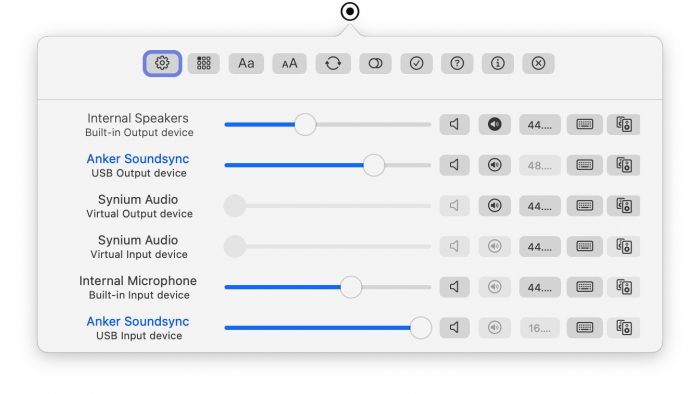
Verdammt! Sowas habe ich gesucht! Brauche manchmal die AirPods zum diktieren, und zwar am zugeklappten MBP. Zugeklappt reagiert das bordeigene Mikro leider nicht.
Danke für den Tipp!
Hi zusammen,
dieses „Problem“ der umständlichen Umschaltung habe ich vor ein paar Jahren mit einem Script behoben. Selbe Konstellation: manchmal will ich Lautsprecher und Mikrophone des iMac nutzen, manchmal das Headset von Plantronics (z.B. bei Video-Meetings).
Ich bin da kein „Profi“, habe halt solange rumgefrickelt bis es funktionierte. Das Script dann zur App gemacht und ein Alias auf dem Desktop abgelegt. Doppelklick bringt einen Dialog, in dem ich entweder „iMac“ oder „Headset“ klicke, die Einstellungen im System-Bereich „Ton“ macht das das Script, dauert ca. ne gute Sekunde, die App beendet sich dann.
Das funktioniert wie gesagt seit Jahren wunderbar und ist halt komplett mit Bordmitteln (Script-Editor) erstellt. Ich kann das gerne senden, aber ich glaube, hier kann man keine Anhänge posten, oder?
Viele Grüße ins Forum
@Lars,
also mich würde das sehr interessieren, da ich auch oft zwischen den verschiedenen Audioquellen umswitchen muss. Ansonsten werde ich es mir kaufen, das ist jetzt ja auch nicht die Welt.
Trotzdem danke
wie gesagt, ist ein kurzes Script bzw. daraus die generierte App.
Wenn mir jemand sagt, wo ich das hier hochladen kann gerne …
Ich würde das Script senden, denn vielleicht muss man dort noch anpassen, welches Audio-Device im individuellen Rechner an welcher Position der Geräte liste steht (diese „Reihe“ wird nämlich angewählt). Das Generieren der App bietet der Script-Editor ja an, kann man dann also selbst mit dem angepassten Script machen …
Hey Lars, du könntest das Script bspw. auf Pastebin oder ähnlichen Plattformen veröffentlichen und den Link dazu teilen. Vielleicht wäre das ja was…
Hi,
kenne mich bei sowas nicht si aus … habe auf Pastebin versucht etwas zu erstellen und dann „Audio-Device-Switch“ genannt …
Ich habe aber keine Ahnung, ob und wie man das nun finden kann, um es zu laden ;-)
ich versuche auch gleich einfach mal, den Text des Skriptes hier in eine MSG zu kopieren … vielleicht reicht das ja schon ;-)
Hey Lars, ist doch kein Problem. Du hast es versucht, was für deinen Charakter spricht. Also alles gut! Hab jetzt auch einfach mal Copy & Paste gemacht: https://pastebin.com/WkMJpF7j Danke auf jeden Fall! :)
Hi Lars,
wäre echt ne feine Sache, wenn das Script irgendwie/-wo zu laden wäre. Das ist genau das was ich bräuchte
— Zustand von Systemeinstellungen sichern
set sysPrefsWasRunningBefore to application „System Preferences“ is running
if sysPrefsWasRunningBefore then
tell application „System Preferences“ to set prevSysPrefPane to current pane
else
tell application „System Preferences“ to run
end if
— Soundeinstellungen aufrufen
tell application „System Preferences“ to set current pane to pane „com.apple.preference.sound“
— Auswahlfenster zeigen
display dialog „Sounddevice“ buttons {„Headset“, „iMac“} default button 1 with icon 2
— wenn „Headset“ gewählt wurde, dann diese Schleife
if button returned of result is „Headset“ then
tell application „System Events“ to tell application process „System Preferences“
tell window 1 to tell tab group 1
delay 1
click radio button „Ausgabe“
tell table 1 of scroll area 1
select row 2
end tell
end tell
end tell
delay 1
tell application „System Events“ to tell application process „System Preferences“
tell window 1 to tell tab group 1
delay 1
click radio button „Eingabe“
tell table 1 of scroll area 1
select row 2
end tell
end tell
end tell
— Ende der Schleife wenn „Headset“ gewählt wurde
else if button returned of result is „iMac“ then
— wenn „iMac“ gewählt wurde, dann diese Schleife
tell application „System Events“ to tell application process „System Preferences“
tell window 1 to tell tab group 1
delay 1
click radio button „Ausgabe“
tell table 1 of scroll area 1
select row 1
end tell
end tell
end tell
delay 1
tell application „System Events“ to tell application process „System Preferences“
tell window 1 to tell tab group 1
delay 1
click radio button „Eingabe“
tell table 1 of scroll area 1
select row 1
end tell
end tell
end tell
— Ende der Schleife wenn „iMac“ gewählt wurde
end if
— Zustand von Systemeinstellungen wiederherstellen wie vorher
if sysPrefsWasRunningBefore then
try
tell application „System Preferences“ to set current pane to prevSysPrefPane
end try
else
tell application „System Preferences“ to quit
end if
SUPER!
Vielen Dank!
Werde ich kurzfristig versuchen umzusetzen !
Hey Lars,
ich habe am Freitag endlich mal ne Stunde gefunden und versucht das Skript ans Laufen zu bekommen. Leider ohne Erfolg
Wo wir gerade dabei sind: Ich habe hier einen Mac, eine FritzBox und ein Headset. Kann man daraus eigentlich ein „Softphone“ bauen, so dass ich Anrufe, die an der FritzBox ankommen, auf dem Mac entgegennehmen kann?
Danke & Grüsse
Jan
Klar geht das. Ich glaub die App heißt Telefon. Schmeiß mal eben ne Suchmaschine deiner Wahl an, sollte einfach zu finden sein. Ich hatte sie ewig aber irgendwie nie genutzt, da ich nicht über Festnetz telefoniere
Ja, die App nutze ich auch und funktioniert wunderbar, muss allerdings zuerst in der Fritzbox konfiguriert werden und dann die App anpassen. Geht aber top, ich verwalte sogar 2 Tel. Nr. Separat damit. 1x die normale Nr. und 1x extra nur 1 Nr. fürs Büro.
bietet die App die Möglichkeiten, die Geräte-Namen zu ändern? mich nervt, dass meine Lautsprecher am Mac Mini als Köpfhörer in der Geräteliste geführt werden
Funktionieren bei irgendjemand die Shortcuts? Ich kann die nicht setzen, oder ich bin zu doof der Hilfe nach die richtigen Knöpfe zu drücken.